Оновлення програмного забезпечення на саундбарі Samsung

Час від часу Samsung надає важливі оновлення мікропрограми для вашого саундбара. Оновлення мікропрограми саундбара дає вам усі переваги останніх удосконалень. Якщо доступне оновлення від Samsung і ваш саундбар підключено до Інтернету, він зможе оновлюватися автоматично. Ви також можете завантажити оновлення безпосередньо з Samsung на USB-пристрій, а потім завантажити його на саундбар. Або оновіть саундбар за допомогою програми SmartThings.
Зверніть увагу: Не всі саундбари Samsung підтримують з’єднання Wi-Fi. Якщо ваша саундбар не підтримує з’єднання Wi-Fi, ви не зможете оновити мікропрограму автоматично або через програму SmartThings.
Виконайте оновлення мікропрограми автоматично
Ви можете налаштувати саундбар на автоматичне оновлення через Інтернет, коли саундбар вимкнено. Для цього вам потрібно буде підтримувати підключення саундбара до мережі Wi-Fi. Додавши саундбар до програми SmartThings на мобільному пристрої, ви зможете встановити з’єднання Wi-Fi. Інструкції до програми SmartThings допоможуть вам підключити саундбар через Wi-Fi. Для отримання додаткової інформації перегляньте розділ «Хороший спосіб підключити саундбар (Wi-Fi)» у нашому посібнику з налаштування саундбара Samsung.

Зверніть увагу: З’єднання Wi-Fi на саундбарі буде перервано, якщо шнур живлення саундбара від’єднано або вимкнеться живлення. Вам потрібно буде знову підключити саундбар до мережі Wi-Fi, коли живлення відновиться або коли шнур живлення знову буде під’єднано.
Оновлення мікропрограми за допомогою USB
Зверніть увагу: Деякі моделі саундбарів використовують порт microUSB і потребують адаптера для оновлення.
Зверніть увагу: Коли ви копіюєте або переміщуєте файли на USB-накопичувач, не розміщуйте їх у папці. Якщо вони знаходяться в папці, саундбар не зможе знайти мікропрограму.

Зверніть увагу: Залежно від моделі вам може знадобитися перемкнутися на джерело USB за допомогою кнопки «Джерело» на саундбарі.
Зверніть увагу: Якщо ваш саундбар не оновлюється або у нього виникають проблеми, зверніться до служби підтримки Samsung для отримання додаткової допомоги.
Оновлення через SmartThings
Зверніть увагу: Використовуйте цей метод, якщо не вдається виконати оновлення через USB.
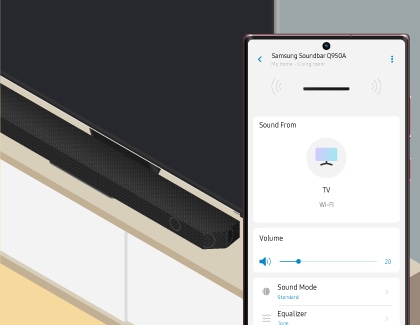
Зверніть увагу: Коли звукову панель підключено до Інтернету, вона автоматично отримуватиме оновлення програмного забезпечення, навіть якщо звукову панель вимкнено.
Дякуємо за відгук!
Надайте відповіді на всі запитання.
_JPG$)